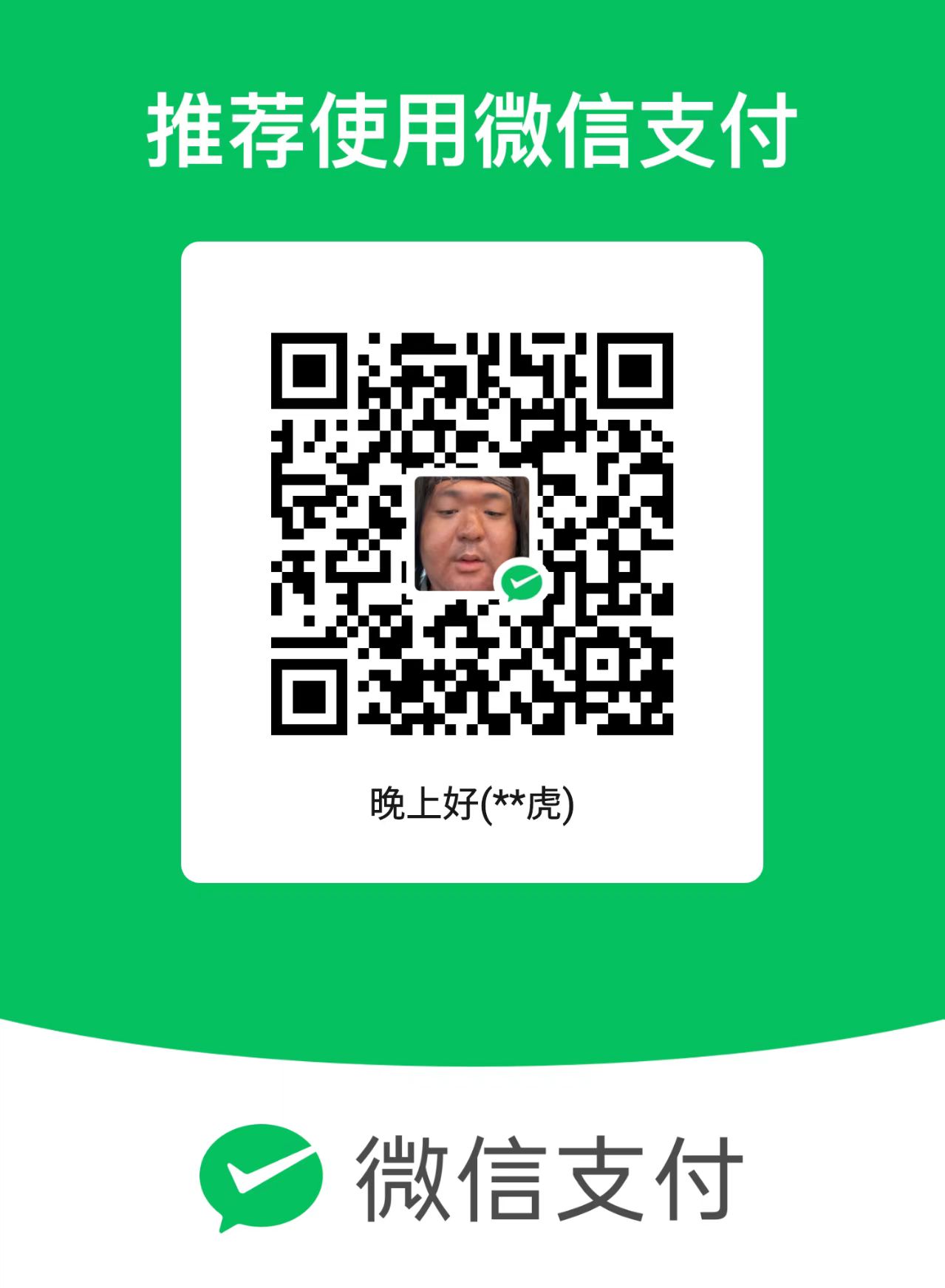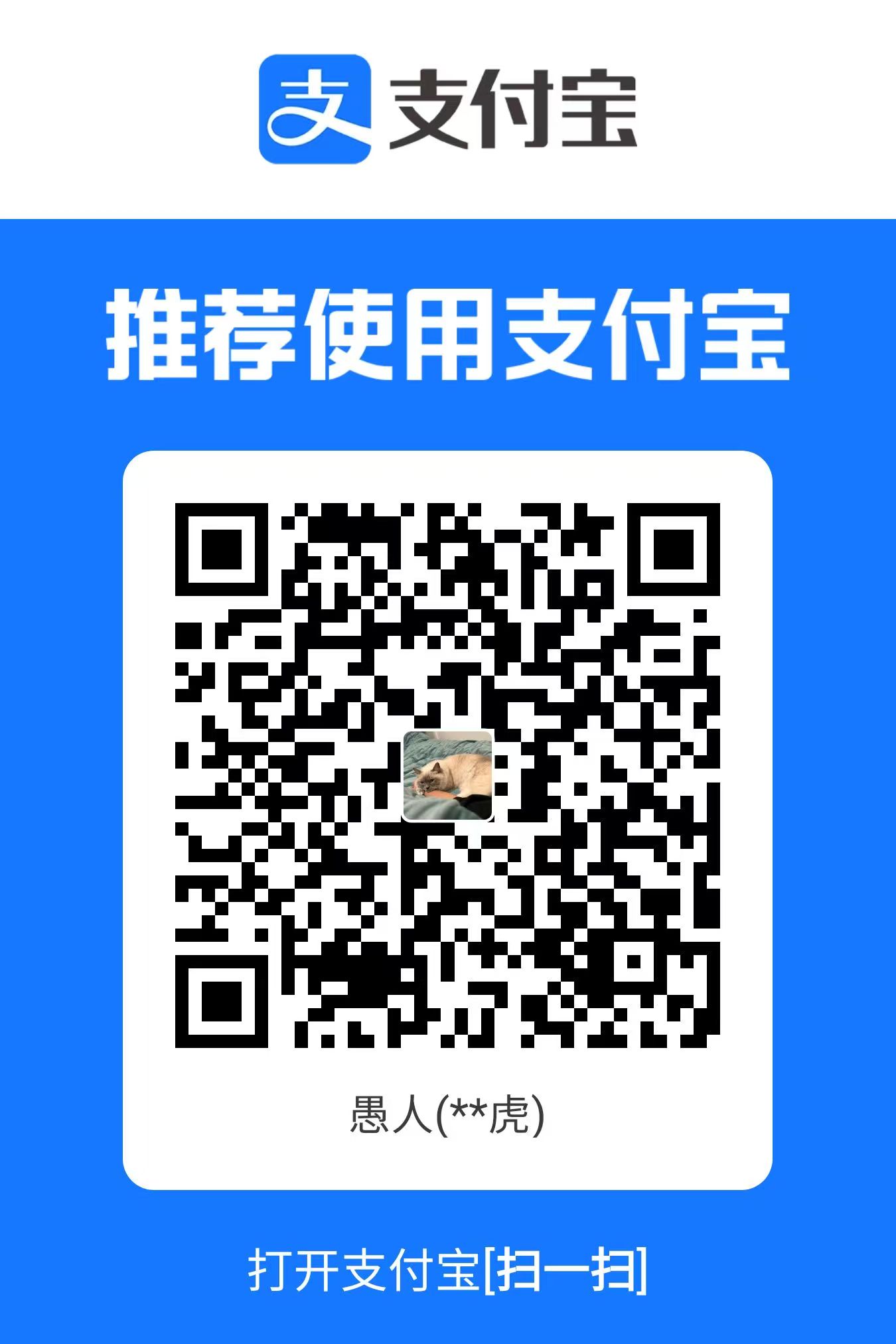Linux根目录磁盘扩容 环境准备 假设目前我们的根目录磁盘使用率已达到100%,此刻我们的磁盘总容量为95G,并且通过lsblk发现了我新插入,即将要用于扩容到根目录的50G磁盘【nvme0n2】,环境已具备,即将开始扩容操作
1 2 3 4 5 6 7 8 9 10 11 12 13 14 15 16 17 18 19 20 21 22 23 [root@localhost ~]# df -h 文件系统 容量 已用 可用 已用% 挂载点 devtmpfs 4.0M 0 4.0M 0% /dev tmpfs 1.9G 0 1.9G 0% /dev/shm tmpfs 777M 9.8M 767M 2% /run /dev/mapper/rhel-root 95G 4.9G 90G 6% / /dev/nvme0n1p2 960M 264M 697M 28% /boot /dev/nvme0n1p1 599M 7.1M 592M 2% /boot/efi tmpfs 389M 52K 389M 1% /run/user/42 tmpfs 389M 100K 389M 1% /run/user/0 [root@localhost ~]# lsblk NAME MAJ:MIN RM SIZE RO TYPE MOUNTPOINTS sr0 11:0 1 1024M 0 rom nvme0n1 259:0 0 100G 0 disk ├─nvme0n1p1 259:1 0 600M 0 part /boot/efi ├─nvme0n1p2 259:2 0 1G 0 part /boot └─nvme0n1p3 259:3 0 98.4G 0 part ├─rhel-root 253:0 0 94.5G 0 lvm / └─rhel-swap 253:1 0 3.9G 0 lvm [SWAP] nvme0n2 259:4 0 50G 0 disk
根目录磁盘扩容 1 2 3 4 5 6 7 8 9 10 11 12 13 14 15 16 17 18 19 20 21 22 [root@localhost ~]# fdisk /dev/nvme0n2 欢迎使用 fdisk (util-linux 2.37.4)。 更改将停留在内存中,直到您决定将更改写入磁盘。 使用写入命令前请三思。 设备不包含可识别的分区表。 创建了一个磁盘标识符为 0x31c8cf52 的新 DOS 磁盘标签。 命令(输入 m 获取帮助):n 分区类型 p 主分区 (0 primary, 0 extended, 4 free) e 扩展分区 (逻辑分区容器) 选择 (默认 p):p 分区号 (1-4, 默认 1): 第一个扇区 (2048-104857599, 默认 2048): 最后一个扇区,+/-sectors 或 +size{K,M,G,T,P} (2048-104857599, 默认 104857599): 创建了一个新分区 1,类型为“Linux”,大小为 50 GiB。 命令(输入 m 获取帮助):w
1 2 3 4 5 6 7 8 9 10 11 12 [root@localhost ~]# lsblk -f NAME FSTYPE FSVER LABEL UUID FSAVAIL FSUSE% MOUNTPOINTS sr0 nvme0n1 ├─nvme0n1p1 vfat FAT32 C427-1A51 591.8M 1% /boot/efi ├─nvme0n1p2 xfs 93d050f3-c57c-44e8-a059-c029b36cced1 696.4M 27% /boot └─nvme0n1p3 LVM2_member LVM2 001 k059oe-foEY-M2YG-cKsQ-YqYB-xHgk-S3b5cs ├─rhel-root xfs ab92f8e8-23f6-4944-b113-f4d1273dd2ad 89.6G 5% / └─rhel-swap swap 1 18d4dd2e-af9f-4f75-b78b-a9335fda999d [SWAP] nvme0n2 └─nvme0n2p1
1 2 3 4 5 6 7 8 9 [root@localhost dev]# pvcreate /dev/nvme0n2p1 Physical volume "/dev/nvme0n2p1" successfully created. [root@localhost dev]# pvs PV VG Fmt Attr PSize PFree /dev/nvme0n1p3 rhel lvm2 a-- 98.41g 4.00m /dev/nvme0n2p1 lvm2 --- <50.00g <50.00g
1 2 3 4 5 6 7 8 9 10 11 12 13 14 [root@localhost dev]# vgs VG rhel 1 2 0 wz--n- 98.41g 4.00m [root@localhost dev]# vgextend rhel /dev/nvme0n2p1 Volume group "rhel" successfully extended [root@localhost dev]# vgs VG rhel 2 2 0 wz--n- <148.41g 50.00g
1 2 3 4 5 6 7 8 9 10 11 12 13 14 15 16 17 18 19 20 21 22 23 24 25 26 27 28 29 30 31 32 33 34 35 36 37 38 39 40 41 42 43 44 45 46 47 48 49 50 51 52 53 54 55 56 57 58 59 60 61 62 63 64 65 66 67 68 69 70 71 72 73 74 75 76 77 78 79 80 81 82 83 84 85 86 87 [root@localhost dev]# vgdisplay --- Volume group --- VG Name rhel System ID Format lvm2 Metadata Areas 2 Metadata Sequence No 4 VG Access read /write VG Status resizable MAX LV 0 Cur LV 2 Open LV 2 Max PV 0 Cur PV 2 Act PV 2 VG Size <148.41 GiB PE Size 4.00 MiB Total PE 37992 Alloc PE / Size 25192 / <98.41 GiB Free PE / Size 12800 / 50.00 GiB VG UUID 3mFZRu-uZbm-pyEC-xAp8-42Zj-rxjz-uClt98 [root@localhost dev]# lvs LV VG Attr LSize Pool Origin Data% Meta% Move Log Cpy%Sync Convert root rhel -wi-ao---- <94.49g swap rhel -wi-ao---- <3.92g [root@localhost dev]# lvextend /dev/rhel/root -l +12800 Size of logical volume rhel/root changed from <94.49 GiB (24189 extents) to <144.49 GiB (36989 extents). Logical volume rhel/root successfully resized. [root@localhost dev]# lsblk -f NAME FSTYPE FSVER LABEL UUID FSAVAIL FSUSE% MOUNTPOINTS sr0 nvme0n1 ├─nvme0n1p1 vfat FAT32 C427-1A51 591.8M 1% /boot/efi ├─nvme0n1p2 xfs 93d050f3-c57c-44e8-a059-c029b36cced1 696.4M 27% /boot └─nvme0n1p3 LVM2_member LVM2 001 k059oe-foEY-M2YG-cKsQ-YqYB-xHgk-S3b5cs ├─rhel-root xfs ab92f8e8-23f6-4944-b113-f4d1273dd2ad 89.6G 5% / └─rhel-swap swap 1 18d4dd2e-af9f-4f75-b78b-a9335fda999d [SWAP] nvme0n2 └─nvme0n2p1 LVM2_member LVM2 001 BK4L6G-1Lt3-FuPS-5UTS-R0bm-fTIC-f2F60g └─rhel-root xfs ab92f8e8-23f6-4944-b113-f4d1273dd2ad 89.6G 5% / [root@localhost dev]# xfs_growfs /dev/rhel/root meta-data=/dev/mapper/rhel-root isize=512 agcount=4, agsize=6192384 blks = sectsz=512 attr=2, projid32bit=1 = crc=1 finobt=1, sparse=1, rmapbt=0 = reflink=1 bigtime=1 inobtcount=1 nrext64=0 data = bsize=4096 blocks=24769536, imaxpct=25 = sunit=0 swidth=0 blks naming =version 2 bsize=4096 ascii-ci=0, ftype=1 log =internal log bsize=4096 blocks=16384, version=2 = sectsz=512 sunit=0 blks, lazy-count=1 realtime =none extsz=4096 blocks=0, rtextents=0 data blocks changed from 24769536 to 37876736 [root@localhost dev]# df -h 文件系统 容量 已用 可用 已用% 挂载点 devtmpfs 4.0M 0 4.0M 0% /dev tmpfs 1.9G 0 1.9G 0% /dev/shm tmpfs 777M 9.7M 768M 2% /run /dev/mapper/rhel-root 145G 5.3G 140G 4% / /dev/nvme0n1p2 960M 264M 697M 28% /boot /dev/nvme0n1p1 599M 7.1M 592M 2% /boot/efi tmpfs 389M 52K 389M 1% /run/user/42 tmpfs 389M 36K 389M 1% /run/user/0
此文章版权归博主所有,如有转载,请注明来自原作者,联系方式(微信):a1253582301